
Книга 1
.pdf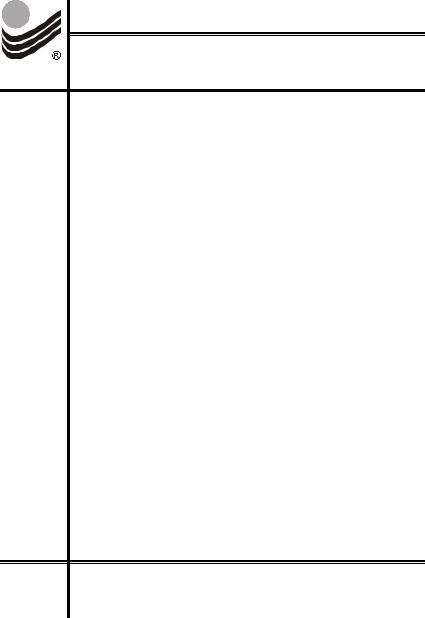
У К А З А Н И Я |
М Е Т О Д И Ч Е С К И Е
МИНИСТЕРСТВО ОБРАЗОВАНИЯ И НАУКИ РОССИЙСКОЙ ФЕДЕРАЦИИ
Автономная образовательная некоммерческая организация «Институт Менеджмента, Маркетинга и Финансов» (ИММиФ)
К ВЫПОЛНЕНИЮ ЛАБОРАТОРНОГО ПРАКТИКУМА
по разделу
Теория вероятностей и математическая статистика
дисциплины «Математика»
(1 курс 2 семестр)
Кафедра: Математики и математических методов экономики
Воронеж 2007
PDF created with pdfFactory Pro trial version www.pdffactory.com
Составитель: Сергей Игоревич Моисеев
Моисеев С.И. Методические указания к выполнению ла- бораторного практикума по разделу «Теория вероятностей и ма- тематическая статистика» дисциплины «Математика», (1 курс, 2 семестр) // Воронеж, ИММиФ, 2007.- 36 с.
Методические указания предназначены для проведения лабо- раторного практикума по дисциплине «Математика», разделу «Теория вероятностей и математическая статистика», который изучается на первом курсе во втором семестре. Лабораторный практикум проводит- ся в соответствии с учебными планами у студентов дневного отделе- ния как полной, так и сокращенной формы обучения. Основная задача
лабораторного курса состоит в обучении студентов методам решения экономических задач с использованием математического аппарата теории вероятностей, математической статистики, теории случайных
процессов и теории массового обслуживания с помощью ЭВМ в среде
MS Excel.
Лабораторный практикум включает в себя восемь лаборатор- ных работ, каждая из которых содержит описательную часть, примеры решения поставленных задач на ЭВМ, задания для самостоятельного решения, содержащие 12 вариантов и список литературы.
Методические рекомендации утверждены на заседании кафед- ры Математики и математических методов экономики.
Протокол № ________ от «______»____________ 200__ г.
Заведующий кафедрой |
|
д.ф.-м.н., профессор Свиридов В.В. |
______________ |
© Институт Менеджмента, Маркетинга и Финансов, 2007
2
PDF created with pdfFactory Pro trial version www.pdffactory.com
ВВЕДЕНИЕ
В данных методических указаниях предлагается курс лабора- торных работ, основная задача которых состоит в обучении студентов экономических специальностей методам решения стохастических (ве- роятностных) и статистических задач экономики и управления с по- мощью ЭВМ. Лабораторный практикум включает в себя восемь лабо- раторных работ по основным темам, предусмотренным учебной про- граммой по дисциплине. Каждая лабораторная работа содержит описа- тельную часть, примеры решения поставленных задач на ЭВМ и зада- ния для самостоятельного решения. Для проведения лабораторного практикума необходимо программное обеспечение MS EXCEL, с воз- можностью подключения надстройки «Анализ данных» (Data Analysis), входящее в пакет прикладных программ MS ОFFICE.
Лабораторные работы подготовлены в соответствии с темами, предусмотренными ГОС и учебными программами ИММиФ и содер- жат следующие разделы дисциплины:
-Статистические методы обработки информации (лабораторная работа № 1, время выполнения 2 часа);
-Статистическое оценивание параметров распределения гене- ральной совокупности (лабораторная работа № 2, время выполнения 2 часа);
-Проверка статистических гипотез (лабораторные работы № 3 и №4, время выполнения 4 часа);
-Регрессионный и корреляционный анализ (лабораторная рабо- та № 5, время выполнения 2 часа);
-Теория случайных процессов (лабораторные работы № 6 и № 7, время выполнения 4 часа);
-Теория массового обслуживания (лабораторная работа № 8, время выполнения 2 часа).
В ходе выполнения каждой работы студент должен проделать на ЭВМ все примеры в соответствии с предложенным описанием, выпол- нить все задания, в том числе и дополнительные, выданные преподава- телем, оформить отчет по лабораторной работе. Отчет должен содер- жать:
∙название лабораторной работы;
∙цель работы;
∙постановку каждого задания;
∙результаты решения на ЭВМ;
∙анализ полученного решения, интерпретация результатов;
∙выводы и заключения по заданию.
3
PDF created with pdfFactory Pro trial version www.pdffactory.com
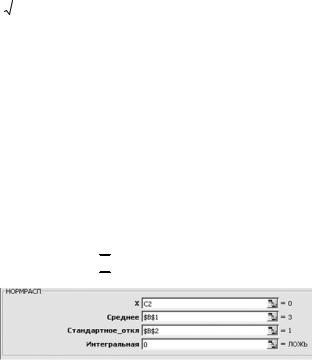
Лабораторная работа № 1
ИССЛЕДОВАНИЕ СТАТИСТИЧЕСКИХ ФУНКЦИЙ. СТАТИСТИЧЕСКИЕ МЕТОДЫ ОБРАБОТКИ ДАННЫХ.
Цель: Исследовать с помощью ЭВМ основные виды функций, применяемые в математической статистике: функции нормального распределения, распределения хи-квадрат, Стьюдента и Фишера. Научиться основным методам обработки данных, представленных выборкой. Изучить графические представления данных.
Часть 1. Исследование статистических функций
При статических исследованиях широко используются специ- альные функции – законы нормального распределения, распределений хи-квадрат, Стьюдента и Фишера. Получим графики этих функций и исследуем их свойства.
Функция плотности нормального распределения имеет вид:
|
1 |
æ |
|
(x - m)2 ö |
|
|||
f (x) = |
|
|
expç |
- |
|
|
÷ |
. Она зависит от двух параметров m и s, |
|
|
|
2 |
|||||
|
σ 2π |
ç |
|
2σ |
÷ |
|
||
|
è |
|
|
ø |
|
|||
которые имеют смысл математического ожидания и среднеквадрати- ческого отклонения. Построим график этой функции и исследуем
влияние параметров m и s на него.
Запускаем программу EXCEL и задаем значения параметров m
и s. Пусть, например, m=3 и s=1. Для этого в ячейки А1 и А2 первого листа вводим подписи «m=» и «sig=» (кавычки здесь и далее вводить не надо), а в соседние В1 и В2 вводим значения 3 и 1. Для построения графика протабулируем в столбцах С и D функцию плотности нор- мального распределения на отрезке (0;6) с шагом 0,2. Для этого вво- дим в С1 подпись «Х=», а в D1 подпись «f=». Вводим в С2 значение 0, в С3 значение 0,2, обводим, выделяя, ячейки С2 и С3 и захватив за нижний правый угол рамки вокруг ячеек С2 и С3, перетягиваем его вниз до ячейки С32, что позволит автоматически занести в столбец значения от 0 до 6 с шагом 0,2. Ставим курсор в ячейку D2 и вызываем функцию плотности нормального распределения. Для этого нажимаем
кнопку мастера функций 
 fx
fx
 выбираем категорию «Статистические» и функцию НОРМРАСП. Появляется окно, показанное на рисунке.
выбираем категорию «Статистические» и функцию НОРМРАСП. Появляется окно, показанное на рисунке.
4
PDF created with pdfFactory Pro trial version www.pdffactory.com

Вводим ссылкой на переменную Х: «С2» (для ввода ссылки достаточно щелкнуть мышью по ячейке с данной адресацией), ссылкой на m и σ - «$B$1» и «$B$2». Эти ссылки абсолютные, т.к. ячейки со значениями m и σ всегда В1 и В2, поэтому пишется знак $ (чтобы бы-
стро относительную ссылку сделать абсолютной нужно после ввода ссылки нажать F4). В поле «Интегральное» ставим ноль, нажимаем «ОК». В ячейке D2 появился результат 0,004432, а в строке формул – запись «=НОРМРАСП(C2;$B$1;$B$2;0)». За нижний правый угол ячейки D2 автозаполняем результат на ячейки D2-D32.
Строим график по данным. Ставим курсор в любой свободной ячейке. Вызываем мастер диаграмм выбрав пункты меню ВСТАВКА/ДИАГРАММА. Выбираем тип диаграммы «График» и вид
– левый график в верхнем ряду, нажимаем «Далее». Ставим курсор в поле «Диапазон» и обводим курсором ячейки D2-D32, переходим на закладку «Ряд», ставим курсор в поле «Подписи оси Х» и обводим диапазон данных С2-С32, нажимаем «Готово». Получаем график плотности нормального распределения.
Исследуем, как влияют параметры на вид графика. Для этого изменяем в ячейке В1 значение 3 на значение 4, нажимаем Enter. Ви- дим, что график сместился вправо, изменяем на 2, график сместился влево. Возвращаем в В1 значение 3, и изменяем в В2 значение 1 на 2. График растянулся. Изменяем в В2 на 0,5 – график сжался. Делаем вывод: Параметр m изменяет положение графика, с увеличением пара-
метра график смещается вправо. Параметр σ влияет на ширину графи- ка, с увеличением параметра график растягивается.
Рассмотрим теперь другие виды законов распределений.
1. Распределение хи – квадрат определяется как сумма k не-
зависимых стандартных нормальных величин. Число k называется числом степеней свободы. Когда k =1 случайная величина равна квад- рату стандартной нормальной величины. Хи – квадрат распределение имеет только один параметр – число степеней свободы k, являющийся целым положительным числом. Функция, возвращающая значение плотности распределения хи-квадрат находится в категории «Стати-
стические» и называется «ХИ2РАСП».
Задание 1. Построить график плотности распределения хи- квадрат, протабулировав эту функцию на отрезке от 0 до 10 с шагом 0,2 и взяв степень свободы k=5. Проанализировать зависимость пара- метра распределения k на график.
2. t - распределение Стьюдента важно в тех случаях, когда рассматриваются оценки среднего, оценки коэффициентов регресси-
5
PDF created with pdfFactory Pro trial version www.pdffactory.com

онного уравнения, оценки параметров временных рядов. t - распреде- ление Стьюдента с единственным параметром k, называемым степе- нью свободы сосредоточено на всей действительной оси, симметрично относительно начала координат. Функция, возвращающая значение плотности распределения Стьюдента находится в категории «Статистические» и называется «СТЬЮДРАСП». Функция имеет дополни- тельный чисто вычислительный параметр «Хвосты», который не свя- зан с распределением Стьюдента, а связан с выводом полученных ре- зультатов программой EXCEL. Его всегда задаем равным 1.
Задание 2. Построить график плотности распределения Стью- дента, протабулировав эту функцию на отрезке от 0 до 7 с шагом 0,2 и взяв степень свободы k=4. Проанализировать зависимость параметра распределения k на график.
3. F- распределение Фишера возникает в регрессионном, дисперсионном, дискриминантном анализе, а также в других видах многомерного анализа данных. Случайная величина, имеющая F- рас- пределение с парой степеней свободы m и n, определяется как отноше- ние двух независимых случайных величин, имеющих распределение хи – квадрат со степенями свободы m и n с умножением на нормиро- ванный сомножитель n/m. F- распределение сосредоточено на положи- тельной полуоси. Это распределение несимметрично. Функция, воз-
вращающая значение плотности распределения Фишера находится в категории «Статистические» и называется «FРАСП». Она имеет два параметра m и n, называемых степенями свободы.
Задание 3. Построить график плотности распределения Фи- шера, протабулировав эту функцию на отрезке от 0 до 5 с шагом 0,2 и взяв степени свободы m=4 и n=5. Проанализировать зависимость па- раметров распределения m и n на график.
Часть 2. Обработка опытных данных
Основным объектом исследования в математической стати- стике является выборка. Выборкой объема n называются числа x1 , x2 , …, xn, получаемые на практике при n – кратном повторении экспери- мента в неизменных условиях. На практике выборку чаще всего пред- ставляют статистическим рядом. Для этого вся числовая ось, на кото- рой лежат значения выборки, разбивается на k интервалов (это число выбирается произвольно от 5 до 10), которые обычно равны, вычисля- ются середины интервалов zi, и считается число элементов выборки, попадающих в каждый интервал ni. Статистическим рядом называется последовательность пар (zi , ni). Рассмотрим решение задачи на ЭВМ в программе EXCEL на следующем примере.
6
PDF created with pdfFactory Pro trial version www.pdffactory.com

ПРИМЕР. Дана выборка числа проданных автомобилей торго- вой фирмой за 25 недель:
14, 18, 16, 21, 12, 19, 27, 19, 15, 20, 27, 29, 22, 28, 19, 17, 18, 24, 23, 22, 19, 20, 23, 21, 19.
Построим статистический ряд, полигон, гистограмму и кумуля- тивную кривую. Откроем книгу программы EXCEL, Введем в первый столбец (ячейки А1-А25) исходные данные. Определим область чисел, на какой лежат данные. Для этого найдем максимальный и минималь- ный элементы выборки. Введем в В1 подпись «Максимум», а в В2 - подпись «Минимум». В соседних ячейках С1 и С2 определим функции «МАХ» и «MIN». Для этого ставим курсор в С1 и вызываем мастер
функций, нажав на кнопку 
 fx
fx
 , в открывшемся окне в поле «Категория»
, в открывшемся окне в поле «Категория»
выбираем «Статистические», и ниже ищем функцию МАКС и вызыва- ем ее двойным щелчком мыши по названию. В качестве аргумента функции (в графе «Число 1») обведем область данных (ячейки А1- А25). Поле «Число 2» оставляем пустым. Нажимаем «ОК». Результа- том будет число 29. Ставим курсор в ячейку С2 и аналогично вводим функцию МИН. Результат – число 12. Видно, что все данные уклады- ваются на отрезке [12;30]. Разделим его на девять (выбирается произ- вольно от 5 до 10) интервалов по 2 единицы каждый:
12-14, 14-16, 16-18, 18-20, 20-22, 22-24, 24-26, 26-28, 28-30. В ячейки
D1-D9 вводим верхние границы интервалов группировки – числа 14, 16, 18, 20, 22, 24, 26, 28, 30. Для вычисления частот ni используют функцию ЧАСТОТА, находящуюся в категории «Статистические». Введем ее в ячейку Е1. В строке «Массив данных» введем диапазон выборки (ячейки А1-А25). В строке «Массив интервалов» введем диа- пазон верхних границ интервалов группировки (ячейки D1-D9). Ре- зультат функции является массивом и выводится в ячейках Е1-Е9. Для полного вывода (не только первого числа в Е1) нужно выделить ячей- ки Е1-Е9, обведя их мышью, и нажать F2, а далее одновременно CTRL+SHIFT+ENTER. Результат – частоты интервалов
2,2,3,7,4,3,0,3,1.
Для построения гистограммы нужно выбрать ВСТАВКА/ДИАГРАММА или нажать на соответствующий значок на основной панели (при этом курсор должен стоять в свободной ячейке). Далее выбрать тип: ГИСТОГРАММА, вид по выбору, нажать «ДАЛЕЕ», в строке «ДИАПАЗОН» обвести частоты Е1-Е9, перейти на вкладку «РЯД», в строке « ПОДПИСИ ОСИ Х» ввести интервалы в ячейках D1-D9, нажать «ДАЛЕЕ» ввести название «ГИСТОГРАММА», подписи осей: ось Х - «ИНТЕРВАЛЫ» и ось Y - «ЧАСТОТА», нажать «ГОТОВО». Для создания полигона перейти на
7
PDF created with pdfFactory Pro trial version www.pdffactory.com

пустую ячейку и сделать то же самое, только вместо типа диаграммы «ГИСТОГРАММА», выбрать «ГРАФИК». Для построения кумулятив- ной кривой нужно посчитать накопленные частоты. Для этого в ячейку F1 вводим «=Е1», в F2 – вводим «=F1+Е2» и автозаполнением пере- таскиваем эту ячейку до F9. Далее строим график как и в случае поли- гона, но в строке «ДИАПАЗОН» вводим накопленные частоты, ссыла- ясь на F1-F9, а на вкладке «РЯД», в строке « ПОДПИСИ ОСИ Х» вво- дим интервалы в ячейках D1-D9.
Задание 4. Дана выборка выручки магазина за последние 30 дней. Составить статистический ряд, построить гистограмму, полигон, кумуляту.
Вариант |
|
|
|
|
|
|
Выборка |
|
|
|
|
|
|
||
1. |
18 |
19 |
21 |
18 |
16 |
19 |
18 |
16 |
17 |
18 |
15 |
22 |
18 |
17 |
22 |
|
14 |
19 |
16 |
14 |
14 |
22 |
14 |
21 |
18 |
16 |
12 |
19 |
18 |
18 |
15 |
2. |
22 |
23 |
23 |
22 |
21 |
20 |
21 |
18 |
16 |
22 |
18 |
25 |
13 |
23 |
17 |
|
24 |
21 |
17 |
19 |
27 |
26 |
25 |
21 |
26 |
19 |
24 |
20 |
18 |
23 |
18 |
3. |
37 |
32 |
29 |
32 |
28 |
32 |
33 |
35 |
30 |
36 |
32 |
28 |
34 |
32 |
32 |
|
27 |
32 |
38 |
38 |
32 |
29 |
30 |
39 |
39 |
31 |
30 |
31 |
39 |
29 |
33 |
4. |
46 |
43 |
36 |
44 |
39 |
47 |
41 |
47 |
41 |
50 |
50 |
49 |
41 |
40 |
50 |
|
45 |
46 |
47 |
44 |
48 |
46 |
48 |
46 |
51 |
41 |
47 |
51 |
52 |
40 |
47 |
5. |
72 |
74 |
69 |
71 |
73 |
68 |
73 |
77 |
76 |
77 |
76 |
76 |
76 |
64 |
65 |
|
75 |
70 |
75 |
71 |
69 |
72 |
69 |
78 |
72 |
67 |
72 |
81 |
75 |
72 |
69 |
6. |
52 |
51 |
46 |
43 |
50 |
50 |
53 |
57 |
48 |
55 |
56 |
45 |
55 |
51 |
55 |
|
41 |
54 |
60 |
52 |
52 |
59 |
49 |
51 |
50 |
47 |
49 |
57 |
54 |
54 |
42 |
7. |
44 |
44 |
46 |
45 |
49 |
44 |
47 |
47 |
36 |
37 |
35 |
40 |
35 |
39 |
41 |
|
34 |
38 |
42 |
44 |
42 |
35 |
43 |
45 |
39 |
33 |
39 |
45 |
47 |
41 |
45 |
8. |
59 |
60 |
65 |
50 |
55 |
64 |
66 |
63 |
55 |
62 |
60 |
58 |
67 |
58 |
65 |
|
63 |
59 |
57 |
65 |
56 |
66 |
59 |
59 |
60 |
61 |
65 |
59 |
50 |
64 |
63 |
9. |
55 |
71 |
66 |
74 |
71 |
70 |
68 |
76 |
75 |
73 |
65 |
75 |
73 |
70 |
67 |
|
59 |
63 |
68 |
65 |
65 |
81 |
69 |
64 |
57 |
58 |
68 |
70 |
71 |
71 |
71 |
10. |
65 |
72 |
69 |
68 |
62 |
71 |
74 |
74 |
70 |
67 |
76 |
73 |
79 |
77 |
70 |
|
65 |
70 |
66 |
75 |
66 |
74 |
75 |
84 |
87 |
71 |
69 |
67 |
67 |
75 |
60 |
11. |
68 |
63 |
72 |
62 |
58 |
77 |
67 |
67 |
71 |
72 |
75 |
73 |
70 |
66 |
73 |
|
70 |
69 |
78 |
73 |
64 |
71 |
69 |
73 |
71 |
71 |
68 |
65 |
66 |
69 |
74 |
12. |
18 |
19 |
21 |
18 |
16 |
19 |
18 |
16 |
17 |
18 |
15 |
22 |
18 |
17 |
22 |
|
14 |
19 |
16 |
14 |
14 |
22 |
14 |
21 |
18 |
16 |
12 |
19 |
18 |
18 |
15 |
8
PDF created with pdfFactory Pro trial version www.pdffactory.com
Лабораторная работа № 2
ТОЧЕЧНОЕ И ИНТЕРВАЛЬНОЕ ОЦЕНИВАНИЕ ПАРАМЕТРОВ РАСПРЕДЕЛЕНИЙ
Цель: Овладеть навыками расчета с помощью ЭВМ основных числовых характеристик выборки. Научиться строить доверитель- ные интервалы для математического ожидания и дисперсии.
Для исследования основных свойств явления или объекта,
представленного выборкой вычисляют точечные и интервальные оценки.
Часть 1. Точечное оценивание.
Точечные оценки параметров распределения это оценки, полу- ченные по выборке и приближенно равные оцениваемым параметрам. Основными точечными оценками являются:
Объем выборки n – количество элементов в выборке. Выборочное среднее x – оценка математического ожидания,
среднеарифметическое элементов выборки.
Выборочная дисперсия S2 – среднее квадратов отклонения эле- ментов выборки от выборочного среднего, является оценкой диспер- сии, характеризует разброс выборочных значений.
Стандартное отклонение S – корень из дисперсии.
Медиана h – средний элемент вариационного ряда или полусум- ма двух средних элементов, если объем выборки четный.
Мода d – наиболее часто повторяющийся элемент.
Коэффициент эксцесса δ - характеризует «островерхость» гис-
тограммы или полигона по сравнению с кривой Гаусса нормального распределения.
Коэффициент асимметрии γ - характеризует степень симмет- ричности гистограммы или полигона.
Перцентиль на уровне р - значение t p , меньше которого p ×100% элементов выборки.
ПРИМЕР. Имеется выборка числа автомобилей, проданных автосалоном за 25 недель: 43, 38, 34, 51, 47, 45, 41, 52, 50, 38, 43, 44, 39, 46, 49, 42, 42, 38, 53, 55, 48, 45, 41, 49, 47. Найти основные число-
вые характеристики выборки.
Запускаем программу EXCEL, первый лист. Вводим исходные данные в ячейки А1-А25. Находим числовые характеристики. Для вво- да функций выделяем два столбца, например В и С, в первом вводим название характеристики, во втором – функцию. В ячейки В1-В11 вво-
9
PDF created with pdfFactory Pro trial version www.pdffactory.com
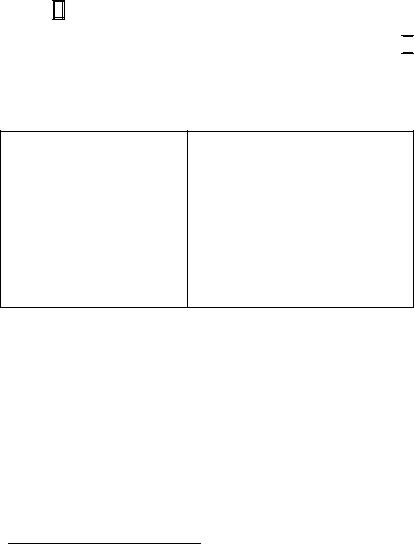
дим подписи числовых характеристик, то есть вписываем в эти ячейки первый столбец таблицы приведенной ниже. В С1 вводим текст «Функция» и ниже определяем функции, соответствующие названию (из второй колонки таблицы). Все функции вызываются нажатием на
кнопку fx , находятся в категории «Статистические» и в качестве мас-
сива данных (поле «ЧИСЛО 1»), указывается ссылка на А1-А25. На- пример, для ввода первой из них ставим курсор в С2, нажимаем 
 fx
fx
 ,
,
выбираем категорию «Статистические» и функцию «Счет», в открыв- шемся окне ставим курсор в поле «Число 1» и обводим курсором ячейки А1-А25, нажимаем «ОК». Также поступаем и с другими функ- циями.
Характеристика |
Функция |
Объем выборки |
СЧЁТ(массив данных) |
Выборочное среднее |
СРЗНАЧ(массив данных) |
Дисперсия |
ДИСП(массив данных) |
Стандартное отклонение |
СТАНДОТКЛОН(массив данных) |
Медиана |
МЕДИАНА(массив данных) |
Мода |
МОДА(массив данных) |
Коэффициент эксцесса |
ЭКСЦЕСС(массив данных) |
Коэффициент асимметрии |
СКОС(массив данных) |
Перцентиль 40% |
ПЕРСЕНТИЛЬ(массив данных; 0,4) |
Перцентиль 80% |
ПЕРСЕНТИЛЬ(массив данных; 0,8) |
Существует другой способ вычисления числовых характери- стик выборки. Для этого ставим курсор в свободную ячейку (напри- мер, D1). Затем вызываем в меню «Сервис» подменю «Анализ дан- ных» (Data Analysis1). Если в меню «Сервис» отсутствует этот пункт, то в меню «Сервис» нужно выбрать пункт «Надстройки» и в нем по- ставить флажок напротив пункта «Пакет анализа» (Analysis ToolPak). После этого в меню «Сервис» появится «Анализ данных» (Data Analysis). В окне «Анализ данных» нужно выбрать пункт «Описательная статистика» (Descriptive Statistics). В появившемся окне в поле «Вход- ной интервал» (Input Range) делаем ссылку на выборку А1-А25, поме- щая курсор в поле и обводя эти ячейки. Оставляем группирование «По столбцам» (Columns). В разделе «Параметры вывода» (Output Options) ставим флажок на «Выходной интервал» (Output Range) и в соседнем поле задаем ссылку на верхнюю левую ячейку области вывода (напри-
1 Здесь и далее приводятся английские названия подписей для непере-
веденных версий надстройки
10
PDF created with pdfFactory Pro trial version www.pdffactory.com
